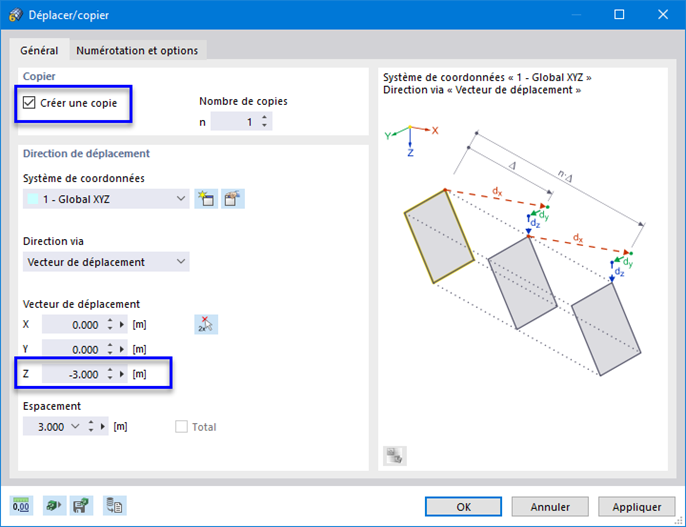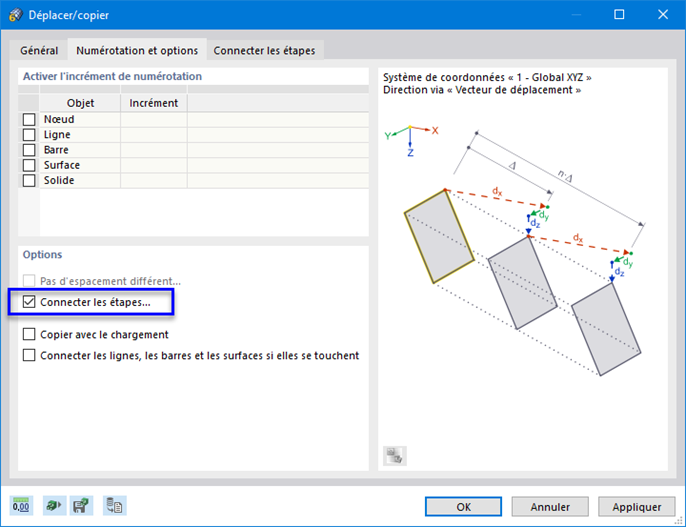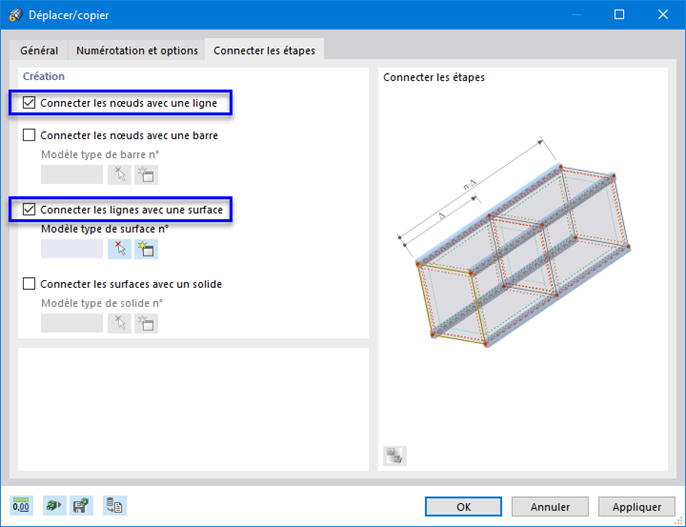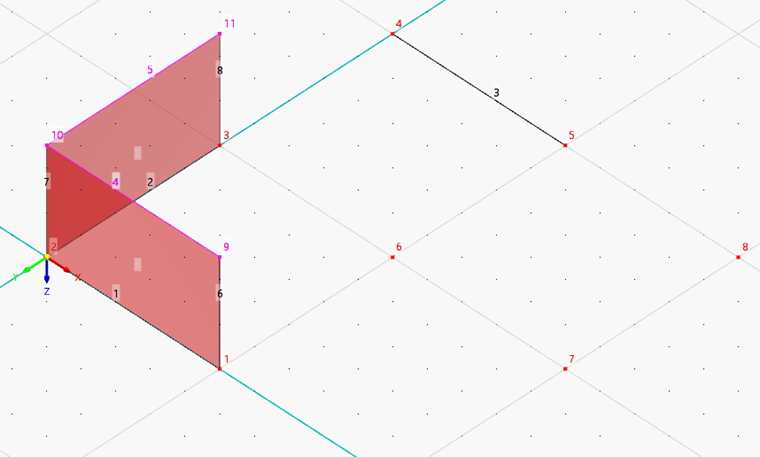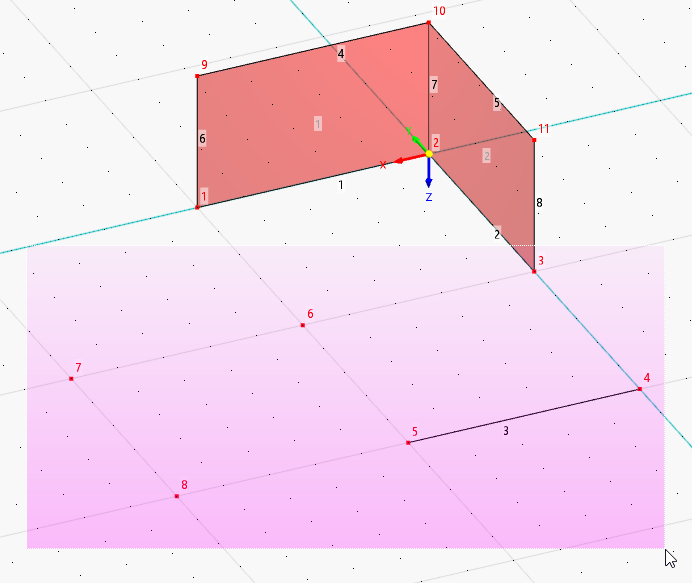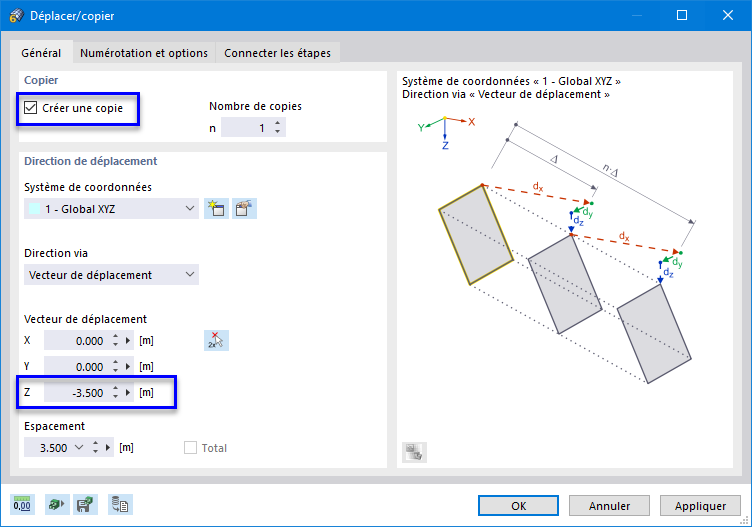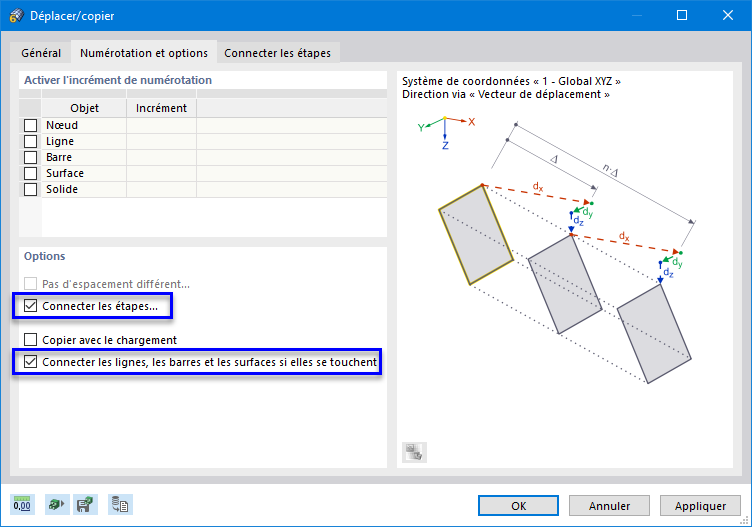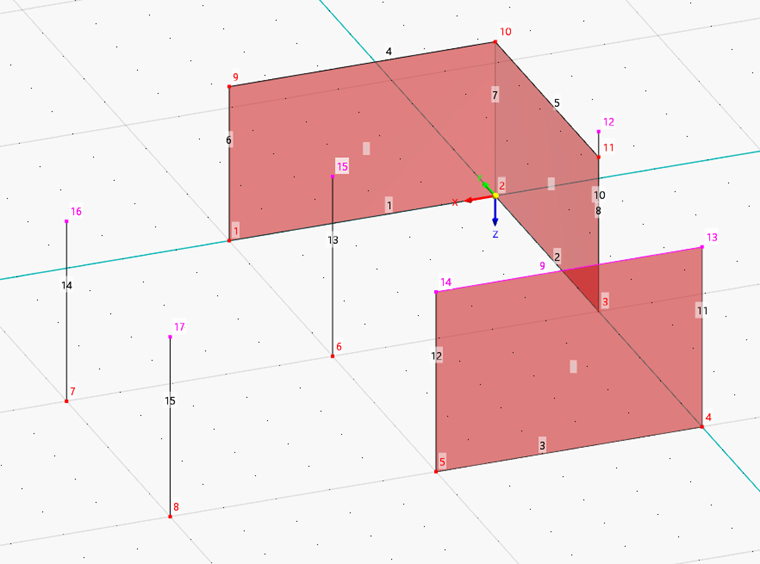À l’étape suivante, de nouvelles lignes et surfaces doivent être créées en copiant les objets vers le haut.
Partie inférieure
Vous pouvez utiliser le cube de visualisation ViewCuve pour faire pivoter la vue (voir le chapitre Données du modèle). La molette de défilement vous permet de zoomer ou dézoomer.
Sélectionnez les lignes 1 et 2 en traçant une fenêtre les contenant, de gauche à droite.
Les objets sélectionnés sont caractérisés par une couleur différente.
Ouvrez maintenant la fonction « Déplacer/Copier » en cliquant sur
![]() dans la barre d’outils (vous pouvez également utiliser l’option Déplacer/Copier dans le menu Modifier → Manipulation).
dans la barre d’outils (vous pouvez également utiliser l’option Déplacer/Copier dans le menu Modifier → Manipulation).
Dans la section « Copier », sélectionnez l’option Créer une copie. Entrez le « Vecteur de déplacement », défini comme - 3 m en direction Z.
Sélectionnez l’onglet Numérotation et options.
Dans les « Options », sélectionnez l’option Lier les pas. Un onglet supplémentaire est ajouté.
Basculez vers cet onglet Lier les pas.
Activez les options Connecter les nœuds avec une ligne et Connecter les lignes avec une surface. Cliquez ensuite sur OK. De nouvelles lignes et surfaces sont créées.
Partie supérieure
Faites pivoter la vue afin de pouvoir sélectionner la ligne 3 et les nœuds 3 et 6 à 8 en dessinant une autre fenêtre. Vous avez la possibilité d’utiliser le cube de visualisation ViewCube pour effectuer cette opération.
Ouvrez à nouveau la fonction « Déplacer/Copier » en cliquant sur
![]() . Dans la boîte de dialogue « Déplacer/Copier », vérifiez que l’option Créer une copie est à nouveau activée dans la zone « Copier ». Entrez le « Vecteur de déplacement », défini cette fois-ci à -3,5 m.
. Dans la boîte de dialogue « Déplacer/Copier », vérifiez que l’option Créer une copie est à nouveau activée dans la zone « Copier ». Entrez le « Vecteur de déplacement », défini cette fois-ci à -3,5 m.
Dans l’onglet Numérotation et options, sélectionnez les options Lier les pas et Connecter les lignes, les barres et les surfaces si elles se chevauchent.
Dans l'onglet « Lier les pas », vérifiez que les options Connecter les nœuds avec une ligne et Connecter les lignes avec une surface sont à nouveau activées (se référer à la figure « Création de lignes et de surfaces lors de la copie »). Cliquez ensuite sur OK.